Quasi ogni server di posta elettronica ha un limite di dimensioni del file, in genere compreso tra 10 MB e 40 MB, e qualsiasi file allegato a un messaggio di posta elettronica più grande di quello in genere rimbalzerà o non verrà inviato. Apple ha trovato una soluzione interessante a questo problema, chiamandola Mail Drop.
Essenzialmente, MailDrop rileva automaticamente quando un file di grandi dimensioni è stato inserito in un messaggio di posta elettronica e chiede se si desidera utilizzare Mail Drop per l’allegato piuttosto che provare (e non riuscendo) a inviarlo tramite il server di posta elettronica. Quando approvi la richiesta MailDrop, il file viene caricato su un server iCloud in cui il destinatario riceverà un collegamento per il download dell’allegato di file, anziché un allegato di posta elettronica diretto. Se questo suona confuso, in realtà non lo è, l’intera cosa è fondamentalmente automatizzata, e funziona abbastanza bene.
Mail Drop è stato introdotto in OS X Yosemite, quindi come mittente sarà necessario eseguire una versione moderna di OS X per poter disporre della funzionalità nell’app Mail. Tuttavia, il destinatario non deve eseguire OS X Yosemite, poiché il link per il download del file è disponibile per qualsiasi utente su qualsiasi piattaforma.
Invio di file di grandi dimensioni con Mail Drop da Mac OS X
L’invio di un file o di un documento di grandi dimensioni con Mail Drop è abbastanza semplice e il processo è quasi interamente automatizzato:
- Dall’app Mac Mail, crea una nuova email come al solito
- Allega il file di grandi dimensioni al messaggio di posta elettronica, con il pulsante allegato, una scorciatoia da tastiera o con il trascinamento della selezione: nota come la dimensione del file verrà visualizzata in rosso se è troppo grande, a indicare che attiverà MailDrop al momento dell’invio
- Prova a inviare l’e-mail con il file di grandi dimensioni come al solito, vedrai immediatamente una finestra pop-up che ti chiede «Vuoi inviare questo allegato usando Mail Drop?» – seleziona «Usa Mail Drop» per iniziare il caricamento del file su iCloud
- Attendere fino al termine del caricamento del file e l’e-mail verrà inviata come al solito
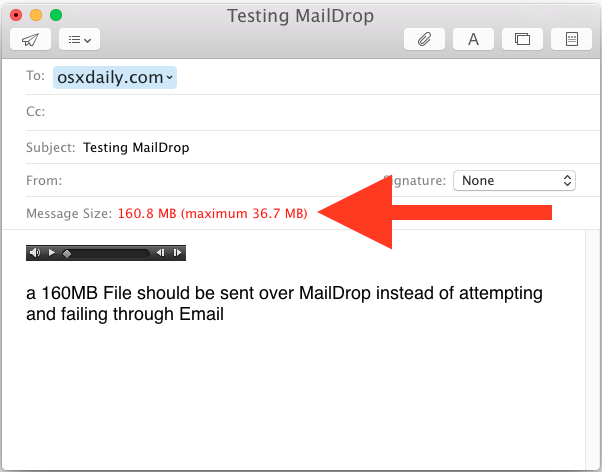
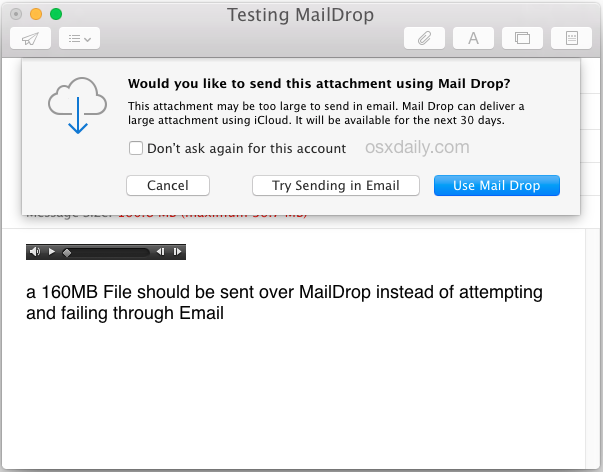
I collegamenti di download generati da Mail Drop rimarranno attivi per 30 giorni e quindi si cancelleranno automaticamente. Puoi inviare fino a 5 GB in questo modo, anche se tieni presente che il caricamento (e il download) di un file da 5 GB si interromperà un po’.
Ricezione di file di grandi dimensioni con Mail Drop
Essere sul lato ricevente di un file Mail Drop è semplice e funziona su qualsiasi app o client di posta elettronica in qualsiasi sistema operativo.
- Apri la nuova email con un allegato Mail Drop di grandi dimensioni
- Fai clic sul link «Fai clic per scaricare»: verrà mostrata la dimensione del file dell’allegato a Mail Drop, che viene scaricato dai server Apple iCloud ed è abbastanza veloce
Noterai che c’è un messaggio che dice qualcosa come «Allegato disponibile fino al 14 giugno 2019», che mostra la data di scadenza del file (tutti i collegamenti ai file scadono a 30 giorni).
Nell’app OS X Mail, la ricezione di un file Mail Drop assomiglia a un allegato file standard con un file incorporato (nell’ultima versione di OS X), oppure, se è stata ricevuta nelle precedenti versioni dell’app Mac Mail, verrà visualizzata come link per il download invece:
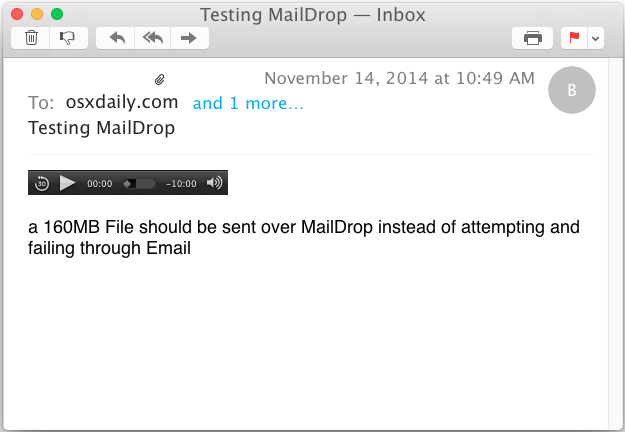
Nell’app iPhone Mail (o iPad), si riceve un file Mail Drop come link per il download, la data di scadenza e la dimensione del file:

Mail Drop è una funzionalità davvero eccezionale e funziona perfettamente. Se hai intenzione di usarlo spesso, è una buona idea impostare il tuo client di posta predefinito in Mac OS X come app Mail, dal momento che le app di terze parti non supportano l’invio di file tramite Mail Drop – ricorda, altri client di posta saranno in grado di ricevere quei file, comunque.
Si noti che se si utilizza l’abilità di rimozione dell’allegato nell’app Mail per OS X, il file preacicato verrà rimosso, ma il collegamento per il download a Mail Drop non verrà rimosso (fino a quando non scade, comunque).
* Per chi fosse interessato, quando un file Mail Drop sta caricando, il processo «cloudd» inizierà a essere eseguito sullo sfondo di OS X mentre il file viene trasferito su un server remoto per poi essere recuperato tramite un collegamento di download. Il processo cloudd occupa circa il 4-7% della CPU durante il caricamento e non dovrebbe avere un impatto significativo sulle prestazioni del Mac, anche se potrebbe consumare gran parte della larghezza di banda di Internet durante il caricamento del file dal server. Allo stesso modo, il download del file è praticamente lo stesso del download di qualsiasi altro file da qualsiasi altra parte online ed è limitato solo dalla velocità della tua connessione Internet.
Ulteriori informazioni su Mail Drop nel 2024
Nel 2024, Mail Drop continua a essere uno strumento incredibilmente utile per chi lavora con file di grandi dimensioni. Con l’aumento delle dimensioni dei file utilizzati per la collaborazione, è importante avere opzioni come questa a disposizione. Inoltre, Apple ha migliorato l’integrazione di Mail Drop con altre applicazioni, rendendo ancora più semplice l’invio di file tramite Mail, anche da app di terze parti che ora supportano questa funzionalità.
È anche importante notare che i limiti di dimensione e durata dei file sono rimasti invariati, ma Apple sta continuamente aggiornando i suoi server per garantire che il caricamento e il download siano sempre più veloci. Questo significa che, anche se invii un file di 5 GB, l’esperienza sarà fluida e senza intoppi.
Infine, con l’aumento della consapevolezza sulla sicurezza dei dati, Apple ha rafforzato la crittografia dei file trasferiti tramite Mail Drop, assicurando che i tuoi file siano protetti durante il caricamento e il download. Questo rende Mail Drop non solo una scelta conveniente, ma anche sicura per inviare i tuoi file più importanti.









